win10不能访问共享文件夹的解决方法 win10无法访问共享文件夹如何解决
更新时间:2023-04-26 09:20:41作者:zheng
我们可以在win10中创建一个家庭组,将电脑中设置好的共享文件夹共享到家庭组内,这样在此家庭组的电脑都可以访问到这个共享文件夹,但是有些用户在使用共享文件夹的时候电脑却弹出了不能访问此共享文件夹的提示,这是怎么回事呢?今天小编就教大家win10不能访问共享文件夹的解决方法,如果你刚好遇到这个问题,跟着小编一起来操作吧。
推荐下载:win10纯净版64位专业版
方法如下:
解决办法①:
运行:gpedit.msc
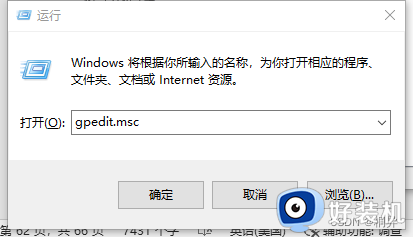
打开本地策略,选择启用不安全来宾登录
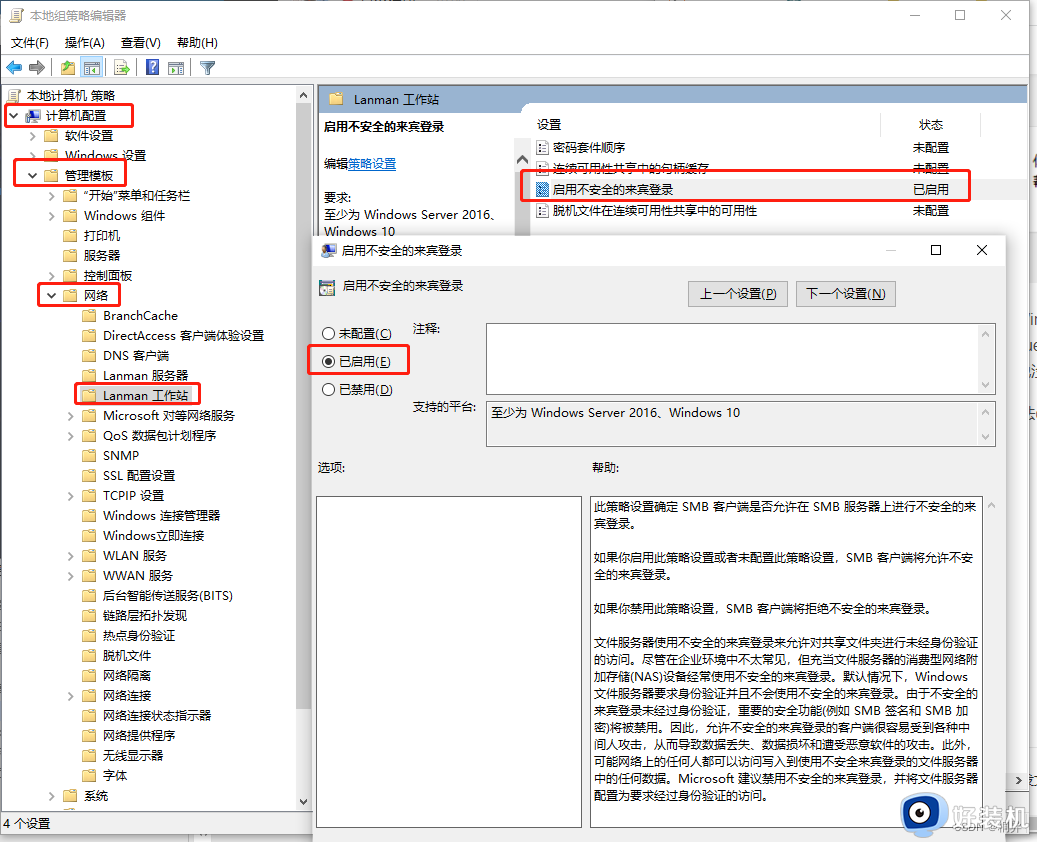
解决办法②(家庭版用户):
则需要通过修改注册表的方法来设置,可以使用下面的代码保存为reg文件导入。
建立文本将下段代码保存后,更改后缀名为reg后点击运行:
Windows Registry Editor Version 5.00
[HKEY_LOCAL_MACHINE\SYSTEM\CurrentControlSet\Services\LanmanWorkstation\Parameters]
“AllowInsecureGuestAuth”=dword:00000001
解决办法③(直接解决问题):
添加凭证
路径:控制面板\所有控制面板项\凭据管理器
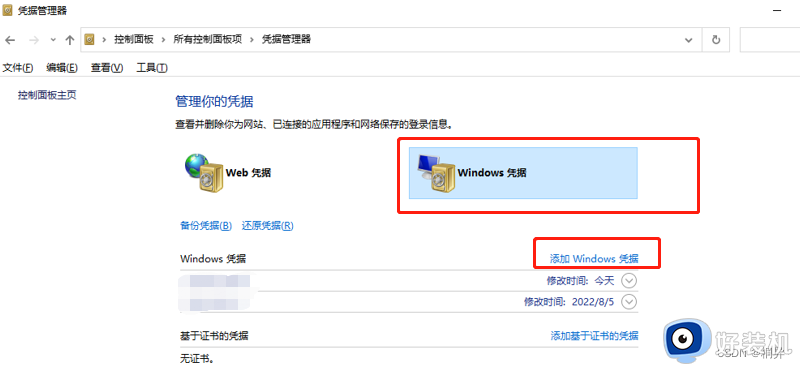
以上就是win10不能访问共享文件夹的解决方法的全部内容,还有不懂得用户就可以根据小编的方法来操作吧,希望能够帮助到大家。
win10不能访问共享文件夹的解决方法 win10无法访问共享文件夹如何解决相关教程
- win10共享文件夹访问人数超限怎么解决 如何解除win10共享人数限制
- win10家庭版共享文件夹无法访问怎么回事 win10家庭版共享文件夹没有访问权限如何解决
- win10共享文件夹没有权限访问怎么设置 win10共享文件夹没有权限访问多种解决方法
- win10共享文件夹无法访问的解决方法 win10共享文件夹访问不了怎么办
- win10打不开共享文件夹怎么回事 win10无法打开共享文件夹的解决步骤
- win10共享文件夹无法访问的解决方法 win10共享文件夹不能访问怎么办
- win10访问共享文件夹提示网络凭据怎么办 win10访问共享文件夹提示网络凭据的解决方法
- win10 访问共享文件夹的方法 win10如何打开共享文件夹
- win10无法访问别的电脑共享文件夹如何解决
- win10看不到win7共享文件夹怎么办 win10访问不了win7共享文件夹如何修复
- win10拼音打字没有预选框怎么办 win10微软拼音打字没有选字框修复方法
- win10你的电脑不能投影到其他屏幕怎么回事 win10电脑提示你的电脑不能投影到其他屏幕如何处理
- win10任务栏没反应怎么办 win10任务栏无响应如何修复
- win10频繁断网重启才能连上怎么回事?win10老是断网需重启如何解决
- win10批量卸载字体的步骤 win10如何批量卸载字体
- win10配置在哪里看 win10配置怎么看
win10教程推荐
- 1 win10亮度调节失效怎么办 win10亮度调节没有反应处理方法
- 2 win10屏幕分辨率被锁定了怎么解除 win10电脑屏幕分辨率被锁定解决方法
- 3 win10怎么看电脑配置和型号 电脑windows10在哪里看配置
- 4 win10内存16g可用8g怎么办 win10内存16g显示只有8g可用完美解决方法
- 5 win10的ipv4怎么设置地址 win10如何设置ipv4地址
- 6 苹果电脑双系统win10启动不了怎么办 苹果双系统进不去win10系统处理方法
- 7 win10更换系统盘如何设置 win10电脑怎么更换系统盘
- 8 win10输入法没了语言栏也消失了怎么回事 win10输入法语言栏不见了如何解决
- 9 win10资源管理器卡死无响应怎么办 win10资源管理器未响应死机处理方法
- 10 win10没有自带游戏怎么办 win10系统自带游戏隐藏了的解决办法
